📚 A. 이전 학습 내용
이전 학습에서는, AI Agent가 엑셀에서 받아온 정보를 바탕으로 이메일을 보내는 기능을 구현했어요.
그리고 실제로 Custom Engine Agent를 테스트하고, 배포까지 완료했죠!
🚀 B. 이번 학습 내용
이번 학습에서는 Trigger 기능을 사용해,
엑셀에서 정보를 받아오고 이메일을 보내는 Flow를 매일 오전 9시에 자동으로 실행되도록 설정할 거예요.
사실 이런 Trigger 기능을 사용하는 게 Custom Engine Agent의 진짜 이유이기도 해요.
Declarative Agent로는 할 수 없는 자동화 기능을 활용할 수 있거든요.
그럼, 시작해볼까요? 😊
⏰ C. Recurrence 트리거를 만들어보자!
🛠️ 일정 시간마다 액션을 실행하는 트리거 설정
트리거를 만드는 건 정말 간단해요!
- Auto_Report_Agent로 들어가 주세요.
- Overview 탭에서 Add Trigger를 클릭해 줍니다.
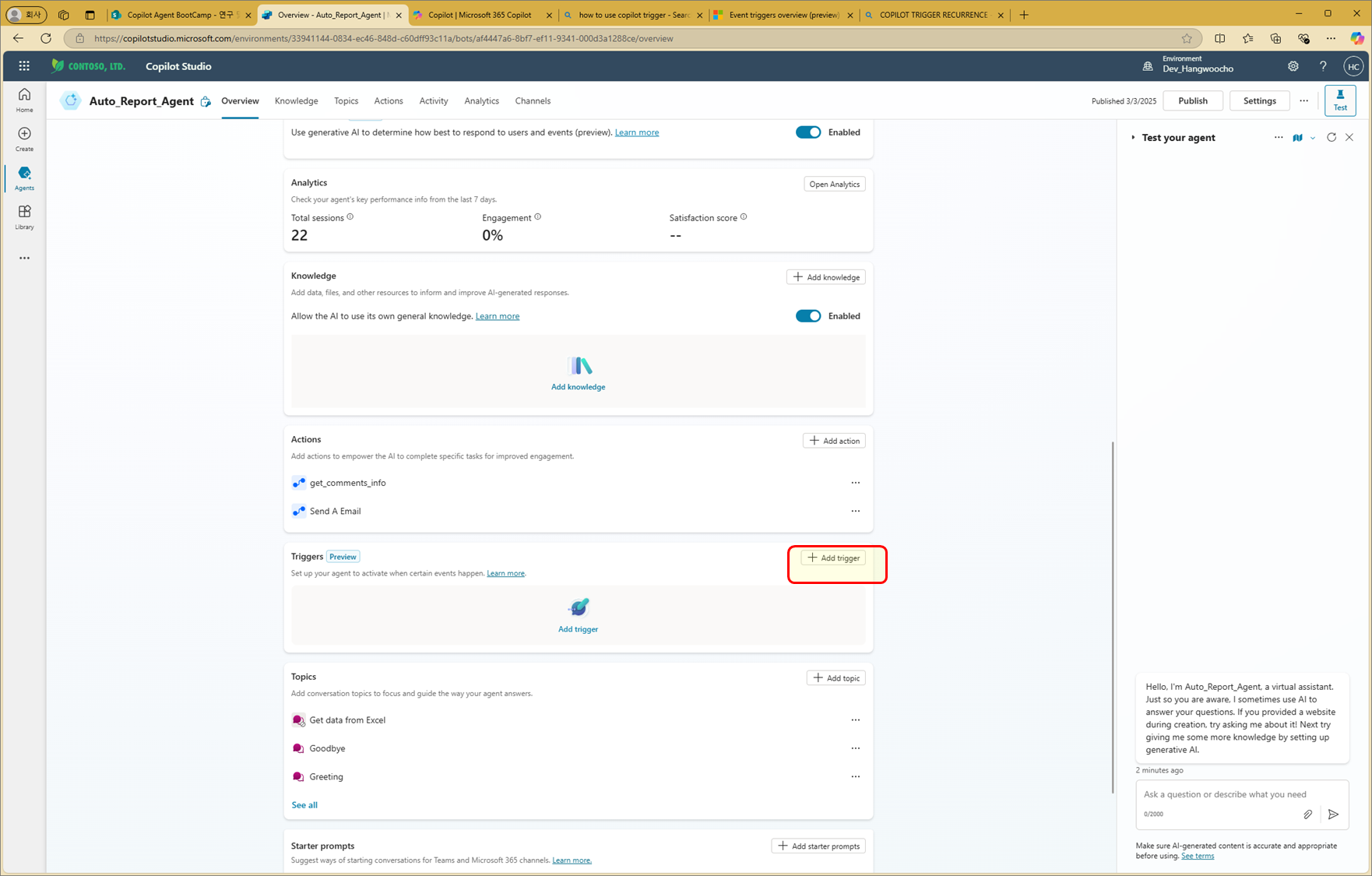
- Recurrence를 선택해 주세요.
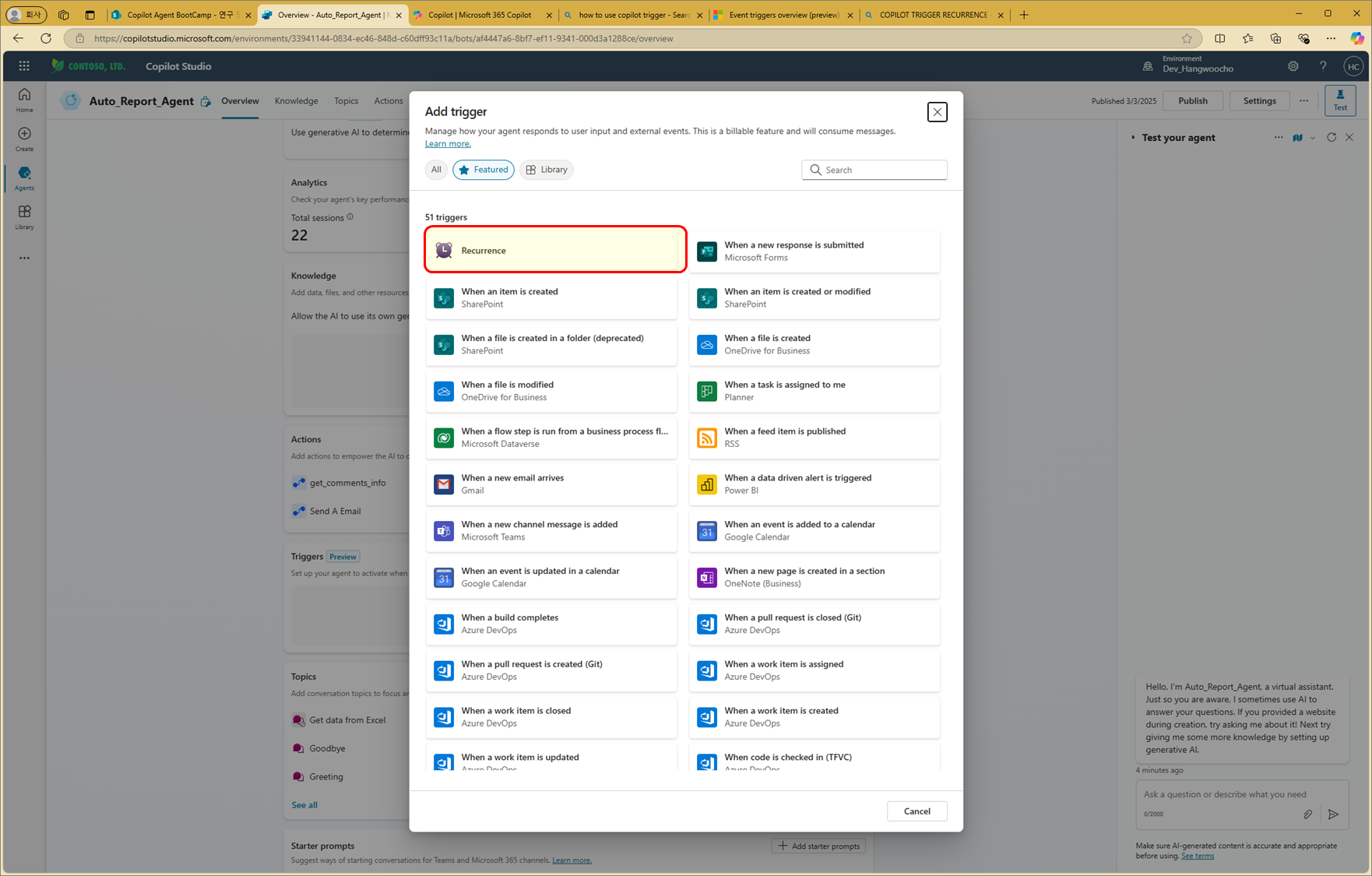
- 설정 화면이 나오면 Next를 눌러요.
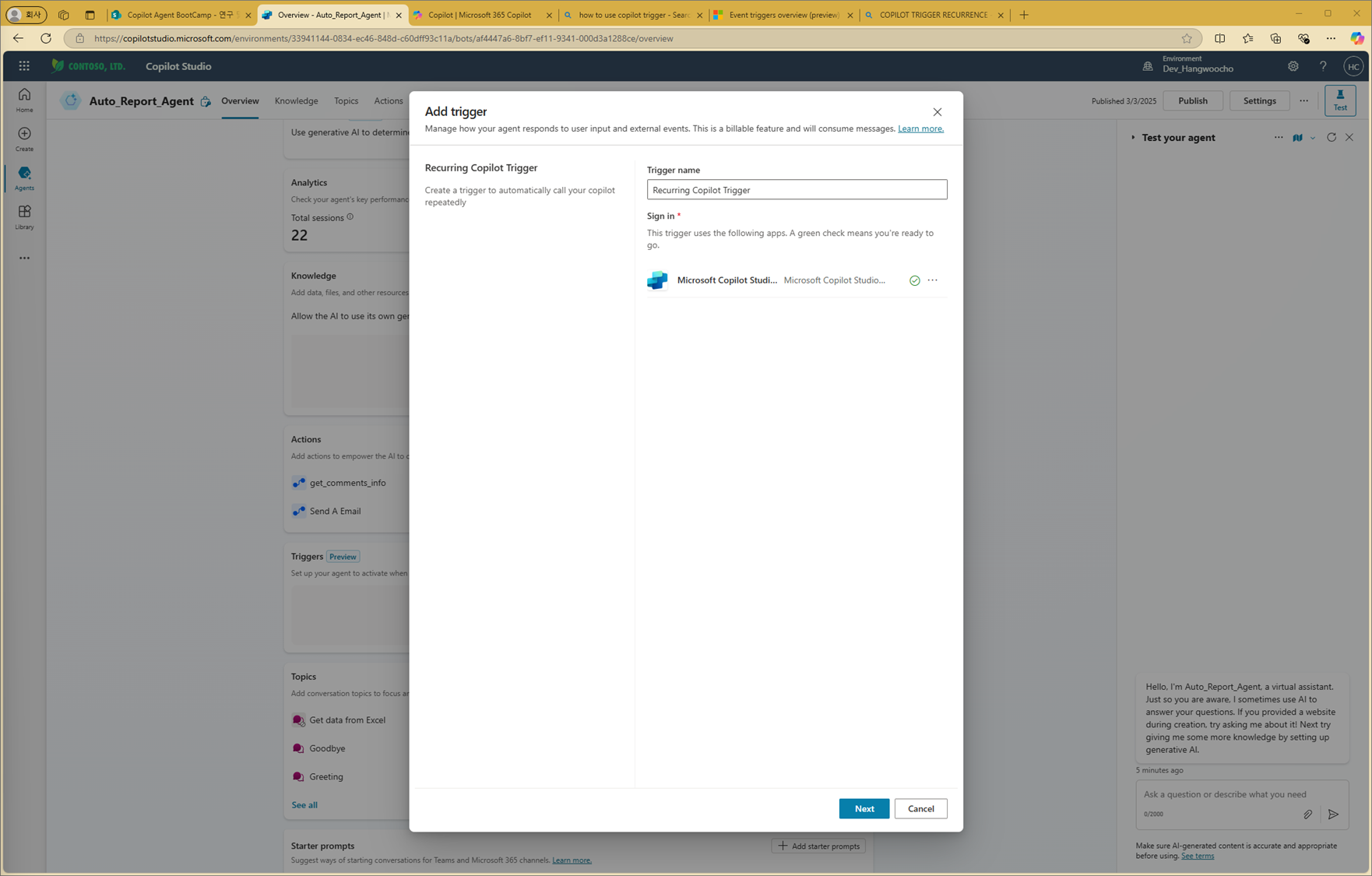
- 기본 설정 그대로 두고, Create Trigger 버튼을 눌러 줍니다.
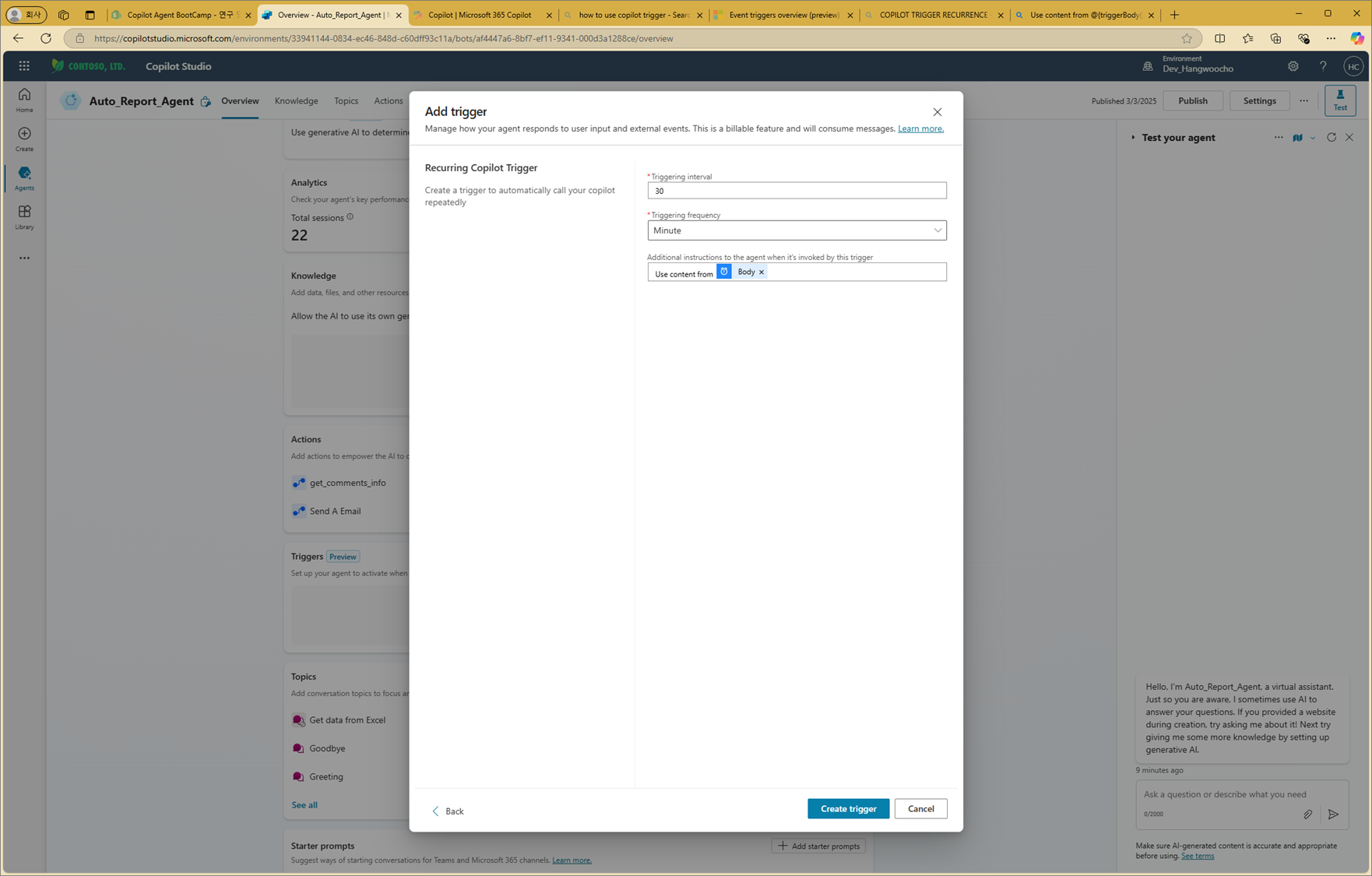
💡 만약 트리거가 시작되는 시간은 중요하지 않고,
주기만 설정하고 싶다면 여기서 간단히 설정해도 돼요.
⚙️ D. Power Automate에서 구체적으로 설정하기
위까지 진행했다면, 아래 화면처럼 Trigger가 생성된 걸 볼 수 있어요.
- Trigger의 3dot 버튼을 클릭
- Edit in Power Automate Flow를 선택해 주세요.
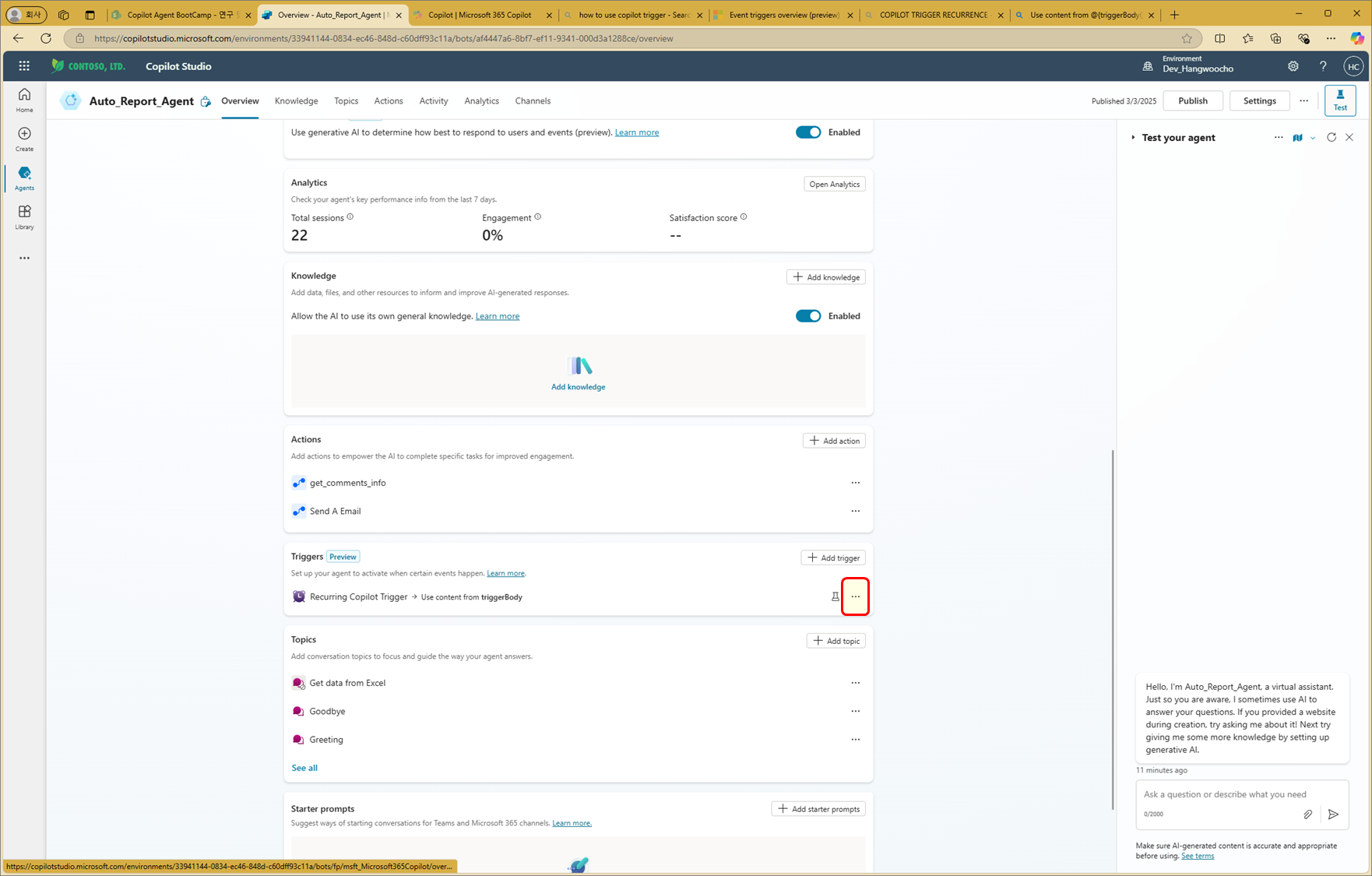
이제 Trigger의 Power Automate Flow로 이동했어요.
여기서 우리는 간단하게 두 가지만 설정해 줄 거예요.
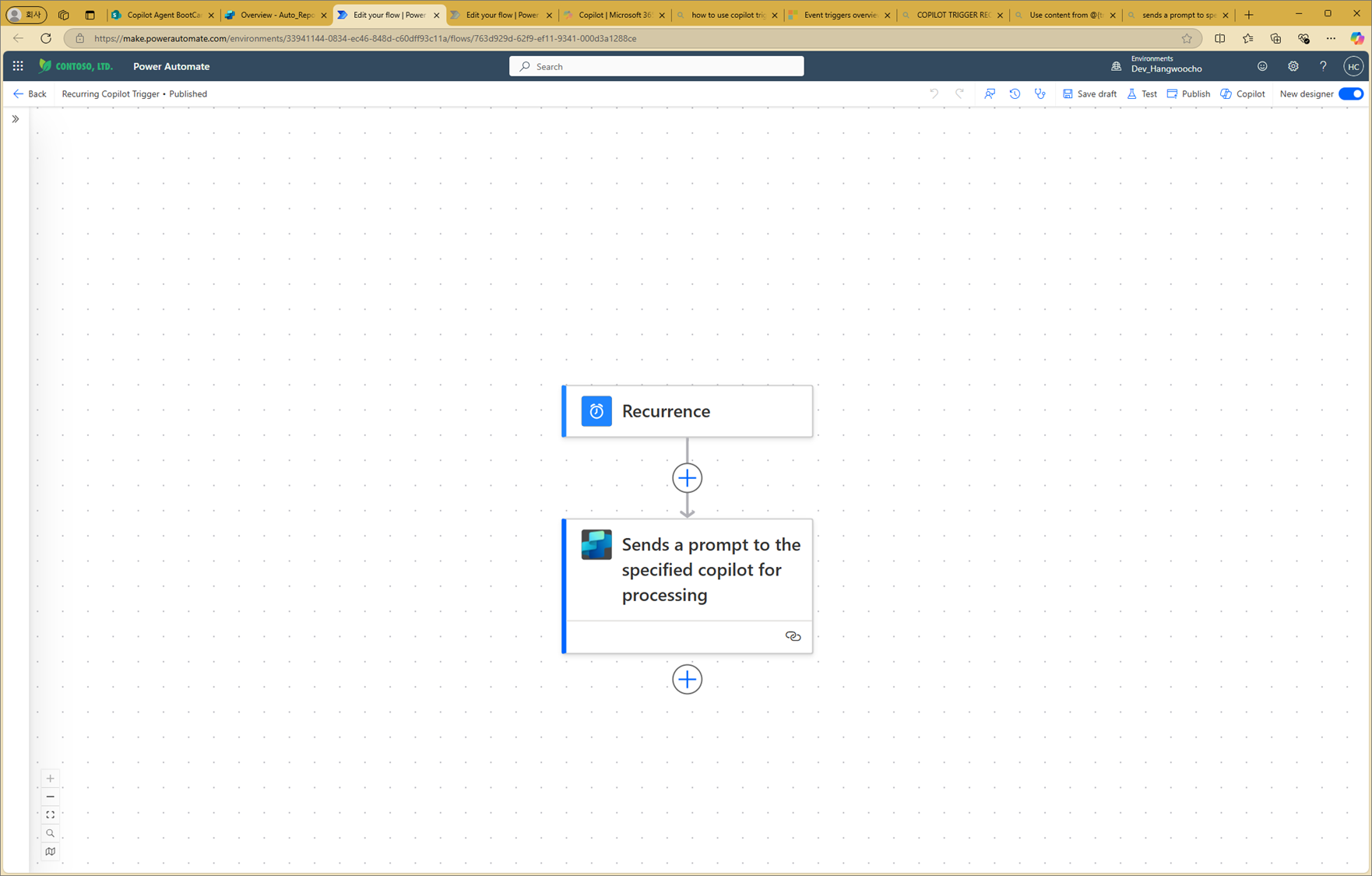
⏲️ Recurrence 설정
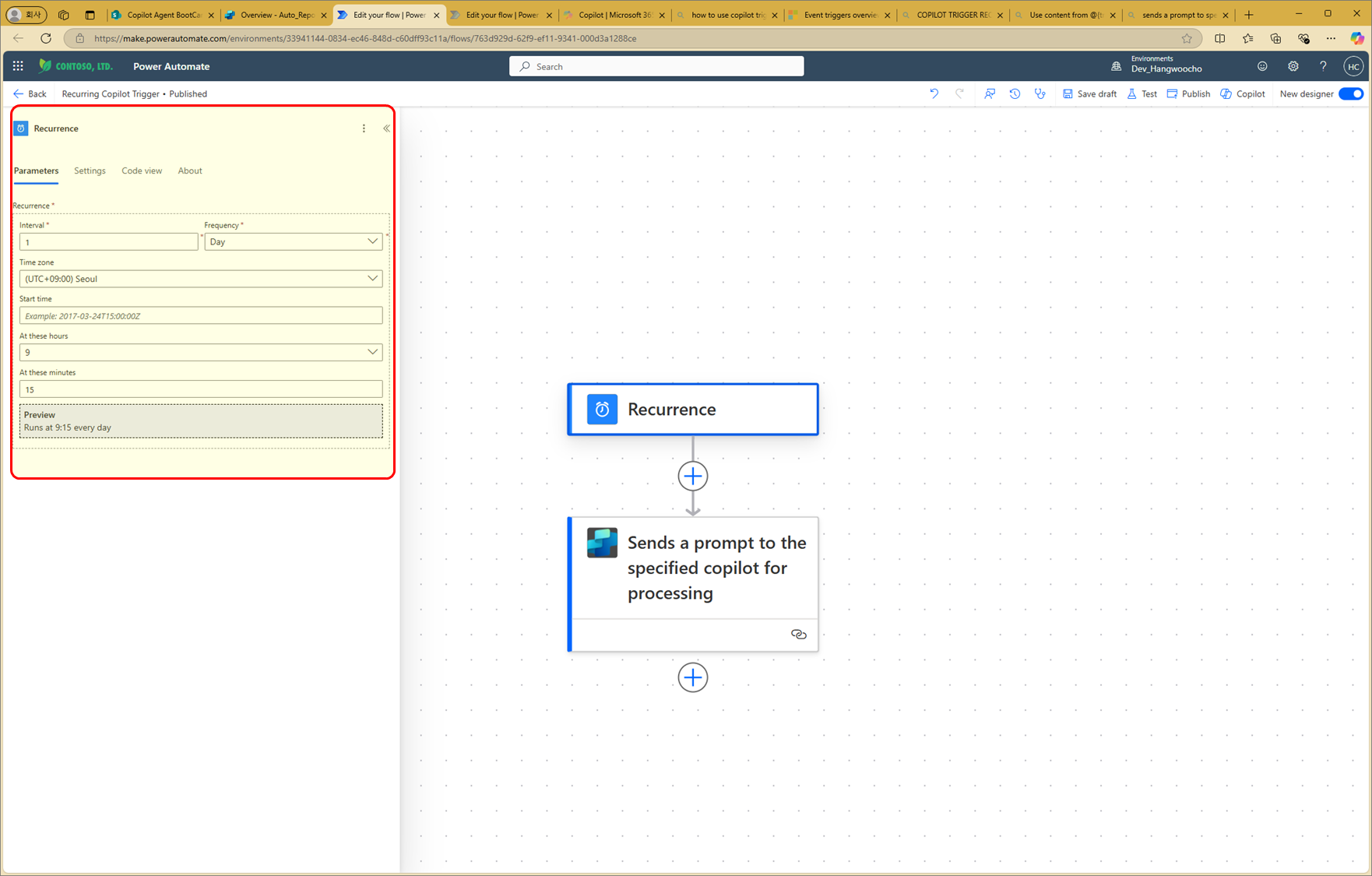
| 설정 항목 | 값 |
|---|---|
| Interval | 1 |
| Frequency | Day |
| Time Zone | Seoul |
| At the hours | 9 |
| At the minutes | 15 |
이렇게 설정하면, Seoul 타임존 기준으로 매일 오전 9시 15분에
Sends a prompt to the specified copilot for processing 액션이 시작돼요!
💬 Sends a prompt to the specified copilot for processing
이 액션은 Copilot Agent에게 특정 프롬프트를 보내는 역할을 해요.
Recurrence 트리거와 합쳐지면, 정해진 시간에 자동으로 액션을 시작할 수 있게 돼요!
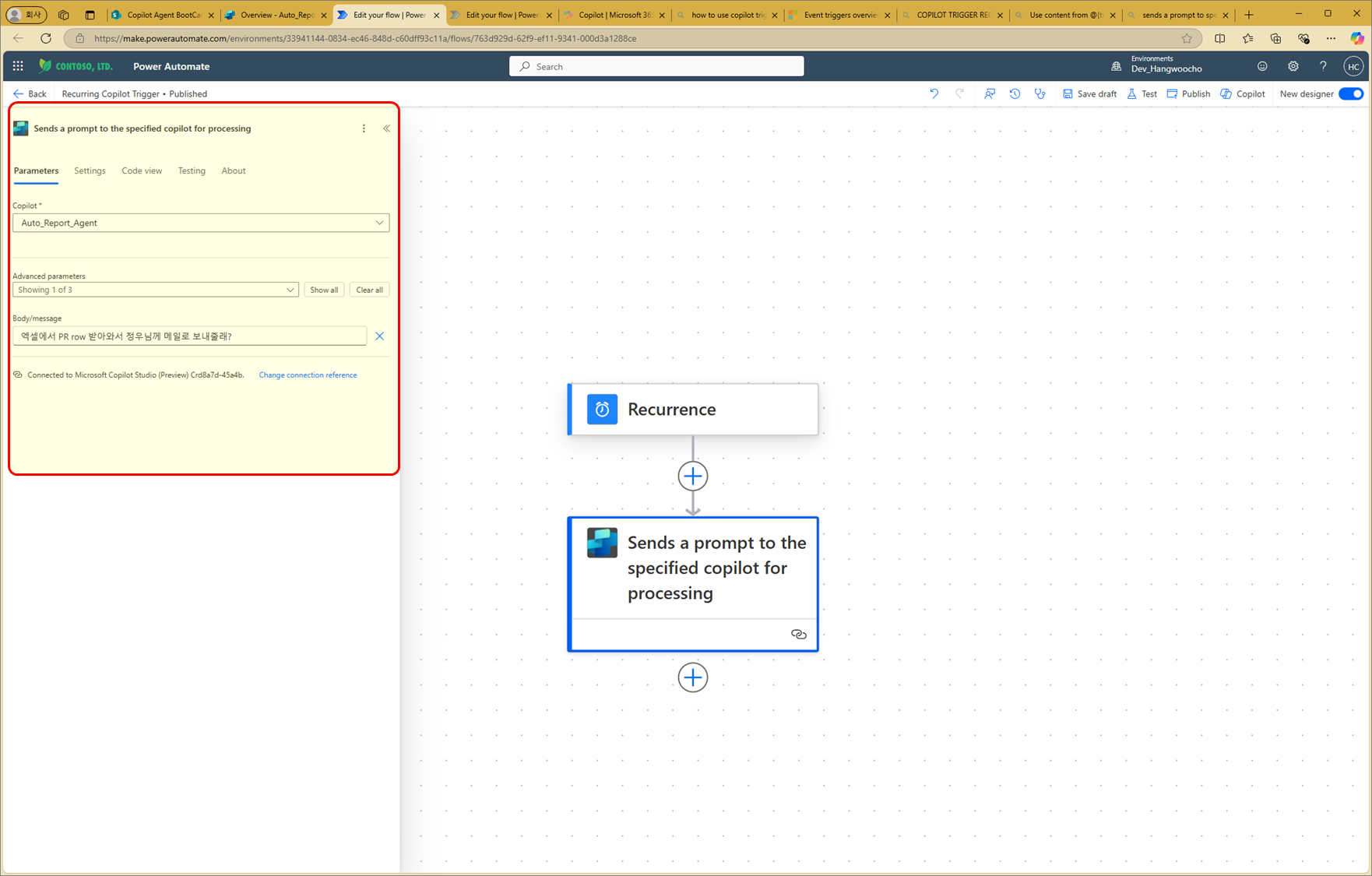
✍️ 프롬프트 설정
Body/Message 부분에 보낼 프롬프트를 설정해 줘야 해요.
엑셀에서 PR row 받아와서 정우님께 메일로 보내줄래?
이렇게 되면 아침 9시 15분 마다 코파일럿에서 액션을 실행할 수 있어요! 설정한 후 save draft하고 Publish 해주면 트리거 설정 끝!
📅 E. 테스트해보자
💡 Trigger는 어떻게 테스트할까?
“그럼 매일 아침 9시 15분까지 기다려야 하나요?” 라는 의문이 생길 수 있죠.
하지만 걱정하지 마세요!
Copilot Studio에서는 Trigger 테스트 기능을 제공해 줍니다.
-
실험실 버튼을 클릭해 보세요.
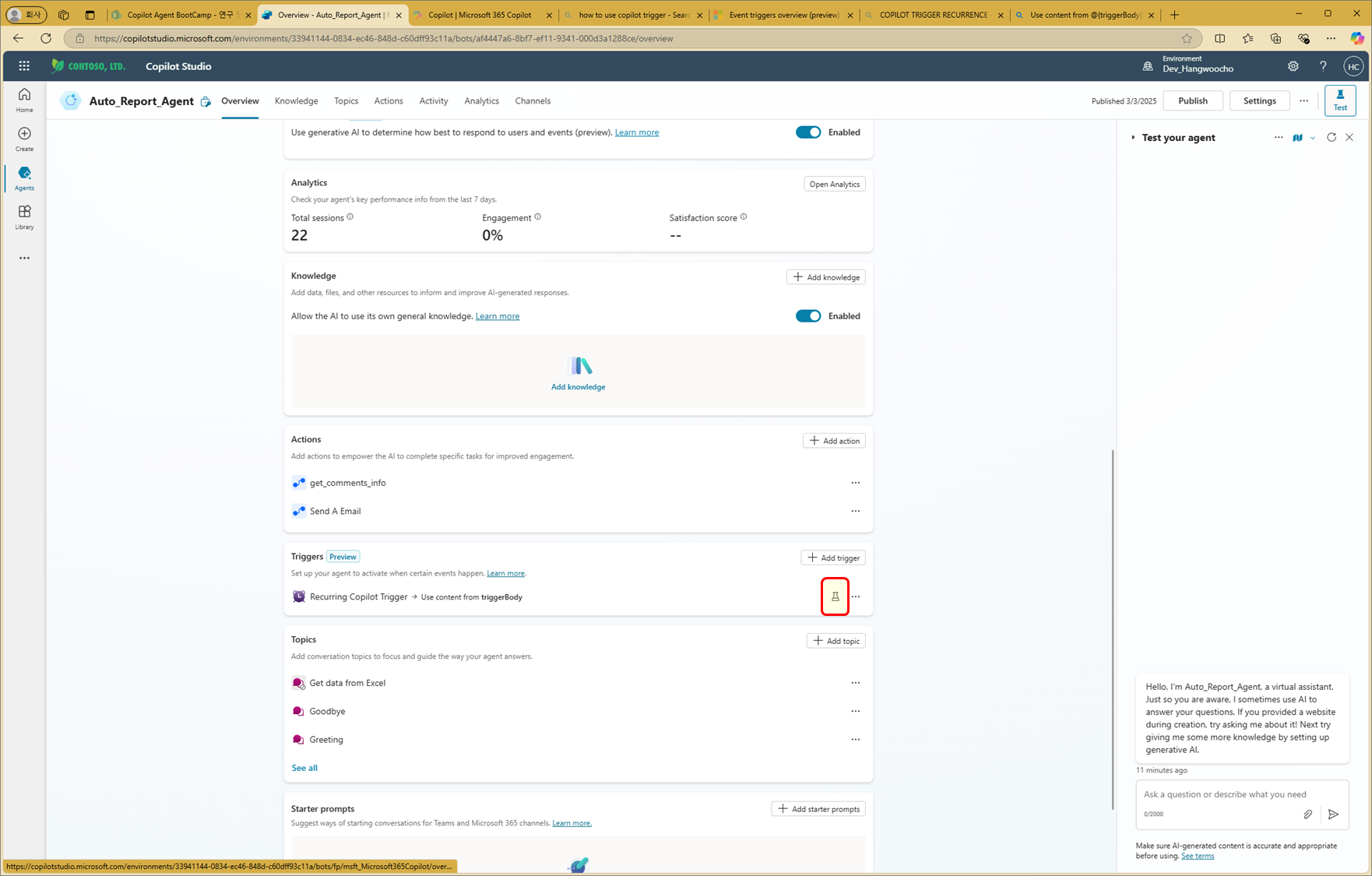
-
다음과 같은 팝업 창이 뜨게 돼요.
- 과거의 트리거가 성공적으로 실행되었던 시점을 선택해 테스트할 수 있어요.
- 저는 보통 트리거를 테스트할 때는 1분 간격으로 설정해 놓고,
- 정상 작동을 확인한 후 다시 원하는 간격으로 되돌려 놓아요.
- 테스트할 시점을 선택하고 Start testing을 눌러주세요.
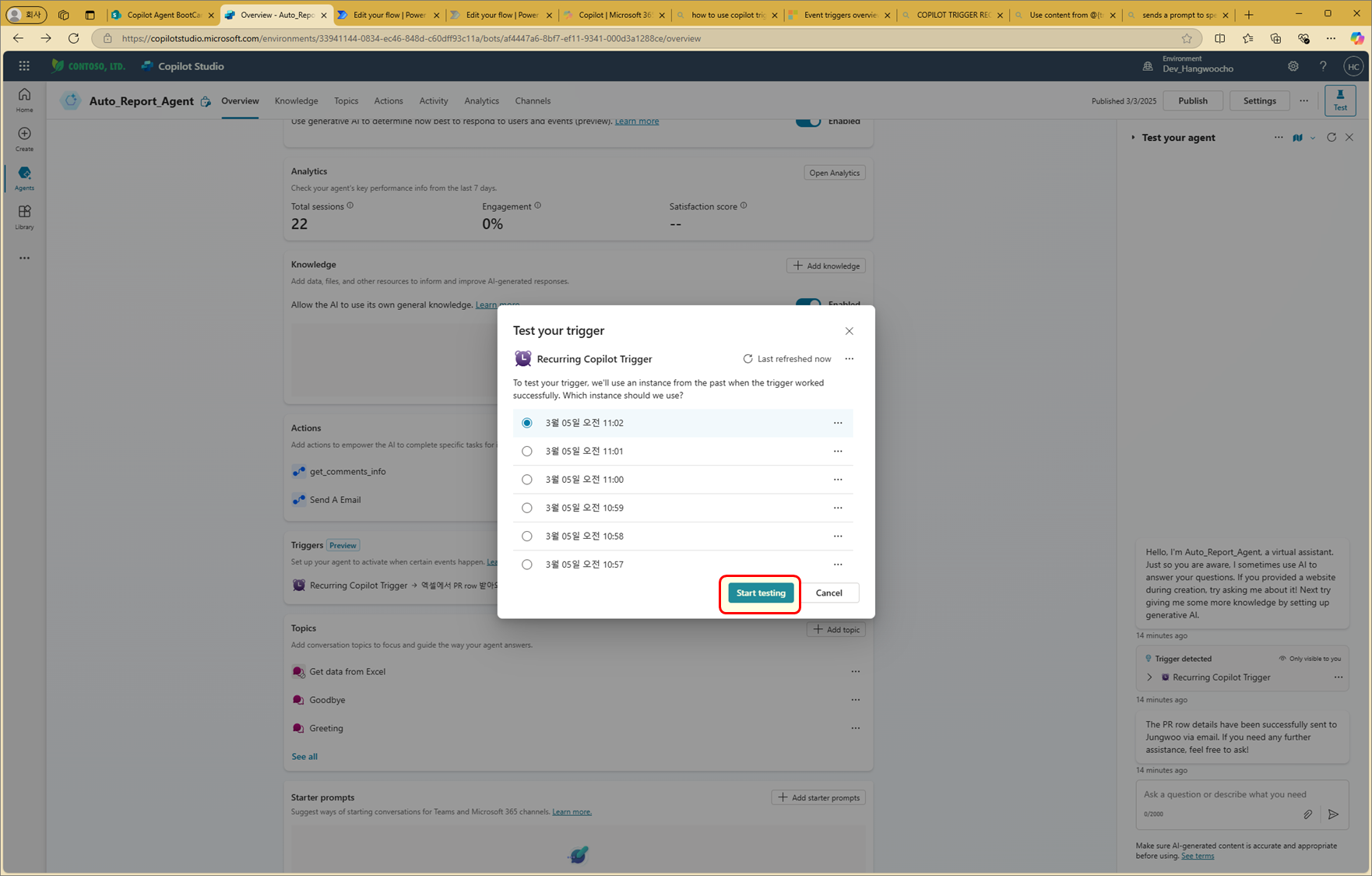
- 그러면 아래처럼 성공적으로 엑셀에서 정보를 불러오고, 이메일을 보내는 것을 확인할 수 있어요.
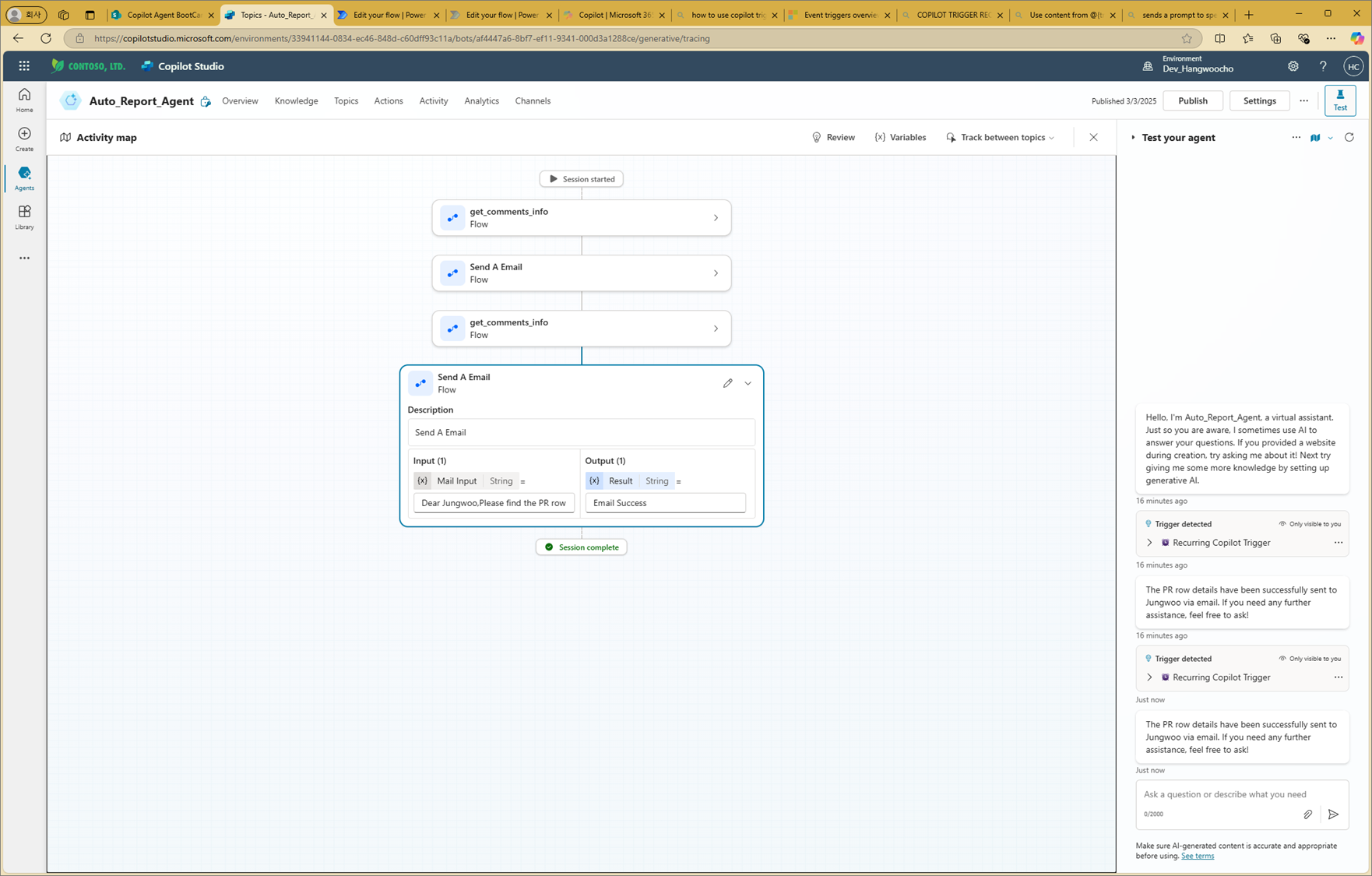
🎯 F. 결론
오늘 배운 내용은 다음과 같아요!
| 주요 내용 | 설명 |
|---|---|
| Recurrence 트리거 설정 방법 | 매일 아침 9시 15분에 자동으로 액션을 실행하도록 설정했어요. |
| Copilot Agent에 프롬프트 보내기 | 특정 프롬프트를 설정해 정해진 시간에 자동으로 액션을 실행하도록 했어요. |
| Trigger 테스트 방법 | 실험실 버튼을 통해 과거의 트리거를 활용해 빠르게 테스트하는 방법을 배웠어요. |
| 자동화 Workflow 완성 | 엑셀 데이터를 가져와 자동으로 이메일을 보내주는 Workflow 에이전트를 만들어 봤어요. |
🚀 자동화 에이전트의 무한 가능성
이걸로 매일 정해진 시간에 엑셀 데이터를 이메일로 보내주는 자동화를 완성했어요!
하지만 사실 이것은 단지 하나의 예시일 뿐이에요.
Copilot Studio를 활용하면 무궁무진한 자동화 가능성을 실현할 수 있어요.
특히 일상의 반복적인 작업을 에이전트에게 넘겨줄 수 있다는 게 큰 장점이죠.
💡 생산성을 혁신해보자!
여기서 멈추지 말고, 다양한 에이전트를 만들어서
업무 생산성을 혁신해 보길 바라요.
이떄까지 수고 많으셔습니다!